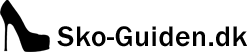Sko-guiden.dk bruger cookies til webanalyse og annoncering! Det er primært tredjeparts cookies i form a Google Adsense, Google Analytics og via reklamer fra andre annoncører.
Hvad er cookies?
Du kan læse mere om cookies og deres formål på Wikipedia, hvor det hele er beskrevet meget godt. Læs mere her.
Hvad gemmes i en cookie?
Herunder er samlet en lille liste over de mest almindelige formål med cookies. (Vi benytter dog ikke alle formål):
- Indkøbskurven – Cookies husker indholdet i en indkøbskurv, så du kan surfe rundt på en side uden problemer.
- Login oplysninger – Cookies styre om en bruger er logget ind eller ej. Cookies kan ligeledes huske login info.
- Analysedata – Google Analytics bruger cookies til at holde styr på, om en browser har besøgt en side før, og evt hvornår.
- Session data – Holder styr på indtastede data, hvis man skal bruge disse på f.eks undersider
Hvad er fordelen ved cookies?
Cookies har mange fordele, men herunder er en lille liste over nogle af de ting, som vi bruger cookies til:
- Vi bruger cookies til at sikre, at du ikke ser de samme reklamer hver gang, eller på alle sider.
- Vi bruger cookies til at måle, hvilke sider du besøger på DokCain.dk. På denne måde kan vi hele tiden optimerer siden, så den er mest brugervenlig, og fyldt med de rette informationer. Det er vigtigt at slå fast, at vi ingen personfølsomme info får ud af disse cookies, og vi ved hverken hvem du er, hvor du bor eller hvad du hedder.
- Vi bruger cookies til at spore salg via annoncerne, så vores annoncører kan afregne os. Dette har ingen indflydelse på dit besøg på siden.
- Vi bruger sikkert cookies til en masse andet, men alle cookies bruges med det formål, at optimerer DokCain.dk mest muligt.
Hvordan sletter jeg cookies fra min computer?
Du skal være opmærksom på, at det kan ikke nødvendigvis er gavnligt at fjerne cookies fra din computer. For så vil din browser ikke kunne genkende sider, bruger oplysninger eller evt personlige indstillinger. Så du bør overveje det nøje, før du evt sletter dine cookies.
Sådan gør du, hvis du bruger Internet Explore:
- Du starter med at åbne Internet Explorer
- Du åbner herefter indstillinger via knappen “Sikkerhed”
- Du skal herefter tryk på knappen “Slet browserdata”
- Du skal sætte et kryds i feltet, hvor der står “Cookies”
- Du trykker på “Slet”, og alle dine Cookies vil herefter bliver slettet fra din browser Internet ExplorerDu kan vælge at gemme Cookies data fra websites, som du har som favoritter ved at sætte et kryds i feltet ”Bevar data om favoritwebsteder”Det er vigtigt at notere, at ovenstående handling KUN sletter cookies i Internet Explorer. Så benytter du andre browsere til at surfe med, så skal du gøre det samme i disse, ved at følge vejledningen her på siden.
Sådan gør du, hvis du bruger Chrome:
- Du trykker på svensknøgle-ikonet i værktøjslinien (Den er oppe i højre hjørne typisk under det røde kryds)
- Du vælger herefter “Valgmuligheder“
- Du vælger herefter “Avancerede valgmuligheder” i venstre side (det er et faneblad)
- Du trykker på “Indstillinger for indhold“ (det er en grå box oppe i toppen)
- Du sætter et kryds i feltet “Ryd cookies og andre webstedsdata, når jeg lukker browseren” i bunden under Cookies.
- Du trykker herefter på den grå box med teksten “Alle cookies og wedsteddata…“
- Du trykker til sidst på “slet alle” i toppen af den fane, som der åbner op.Det er vigtigt at notere, at ovenstående handling KUN sletter cookies i Chrome. Så benytter du andre browsere til at surfe med, så skal du gøre det samme i disse, ved at følge vejledningen her på siden.
Sådan gør du, hvis du bruger Firefox:
- Du klikker på “funktioner” i topmenuen
- Du trykker herefter på “indstillinger“
- Du trykker fanebladet “Privatliv“ i toppen af den box, som åbner op
- Du klikker på linket “Fjern individuelle Cookies“
- Du kan nu søge efter eller vælge de domæne (hjemmesider), hvis cookies du gerne vil slette
- Du vælger den/de cookies, som du vil fjerne fra Firefox
- Du trykker til sidst på “Fjern Cookie”Det er vigtigt at notere, at ovenstående handling KUN sletter cookies i Firefox. Så benytter du andre browsere til at surfe med, så skal du gøre det samme i disse, ved at følge vejledningen her på siden.